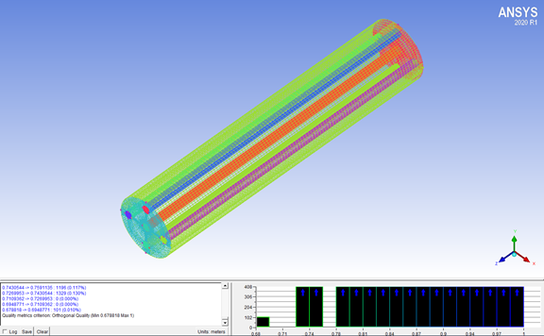Workbench 与 三维建模软件的三种连接方式探讨
本文摘要(由AI生成):
本文主要探讨了三种将三维建模软件中的模型导入ANSYS Workbench平台的方法。第一种方法是通过中间格式转存,即由三维软件保存为中间格式,然后由ANSYS直接导入。这种方法是最容易传播和发送的方法,但在实际操作中问题较多,对版本的限制也比较大,兼容性不好。第二种方法是先用三维软件直接导入DM或SCDM,再导入Workbench平台。这种方法是目前市面上绝大多数教材和教学视频使用的方式,使用的人非常多。第三种方法是从三维软件直接导入Workbench平台。这种方法步骤最少,操作最简单,最方便快捷。三种方法各有优缺点,需要根据具体情况选择合适的方法。
ANSYS Workbench是目前比较流行的有限元分析工具,在workbench的日常使用中,虽然ANSYS Workbench本身也提供完备的三维处理功能软件(DM和SCDM),但是在一般情况下,绝大多数人依然是用专业三维软件建模,然后导入ANSYS Workbench 平台中进行分析的。其中,既有以往使用习惯的原因,也有相互协作传递模型方便的原因。在日常使用交流中,很多新手对三维软件与ANSYS之间的连接方式存在一定的困惑和困扰,在此机会,本文将对三维建模软件中的模型导入ANSYS Workbench平台的常用方法进行探讨。本文以SolidWorks为代表举例。本文仅针对新手入门者,高手大师误喷,谢谢。
一、中间格式转存。
即由三维软件保存为中间格式,然后由ANSYS直接导入的方法。这种方法是最容易传播和发送的方法,因此在各种教科书、教材、培训中,多数都使用这种方法。以下截图为 Solidworks 软件的另存为格式列表截图,以本人的对列表中格式的实际测试和使用经验来说,以x_t格式和step 格式最优,尤其是对中大型的装配体,x_t格式能保留原有装配体的各个文件的文件名称,在后续操作中非常方便,推荐大家使用。虽然从理论上ANSYS号称是可以直接打开 SolidWorks的文件格式的,但是在实际当中问题比较多,对版本的限制也比较大,兼容性很不好,不如x_t格式。有兴趣的朋友也可以对这些格式做一一测试,验证一下结果。
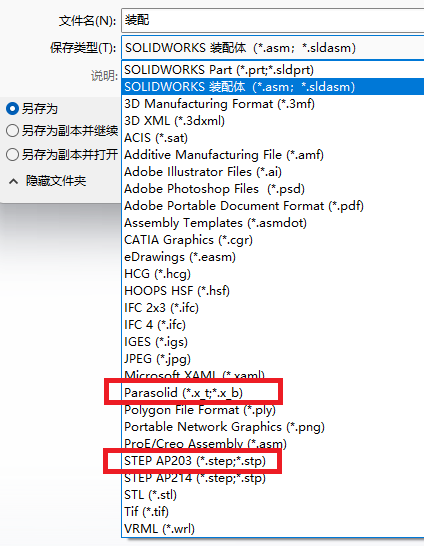
通过中间格式转存的方式,导入三维模型,优缺点如下:
优点:
1、模型独立于三维软件,与原始模型的建模过程完全脱离,避免了建模方式可能对网格造成的干扰,三维建模和有限元分析可以是两台电脑,对版本也没有要求,相当于完全独立的两个工作。
2、x_t格式和step格式,是标准的行业格式,几乎所有的三维软件都能打开, 兼容性和传播性非常好。如果发送给别人,完全不用担心别人会打不开。
3、经常会有一些初学者, 三维软件与ANSYS连接不畅,各种原因导致无法传递导入模型,用第三方格式,简单粗暴的杜绝了此类问题。
缺点:
1、步骤稍多,略繁琐。
2、将有限元和三维完全脱离,例如校核一个轴类零件,原来直径是100mm,ANSYS分析完毕后结论不安全,然后,三维中改了模型尺寸, 仅仅直径变为110mm,然后整体分析过程几乎要完全重来一遍,无谓工作量繁多。
二、先用三维软件直接导入DM或SCDM,再导入Workbench平台。
这种方式是目前市面上绝大多数教材和教学视频使用的方式,使用的人非常多。实际上,对于第一种方法,很多人的操作习惯也是把x_t格式,用DM(或SCDM)导入,经过简单编辑,然后导入Workbench平台。
多数人将模型导入DM的主要目的是为了 Form new part,即为了把装配体部分或全部的子部件(body),合成一个部件(part),便于后续网格划分过程中,能够网格共享,得到高质量的网格。
用SolidWorks直接连接ANSYS Workbench的方法如下:
1、需要在ANSYS软件中,设置软件的连接接口,在SolidWorks就会出现该选项。需要特别说明的是,有很多人设置软件连接结构不成功,原因是运行CAD Configuration Manager 配置管理器的时候,没有使用管理员权限,如下图操作即可。
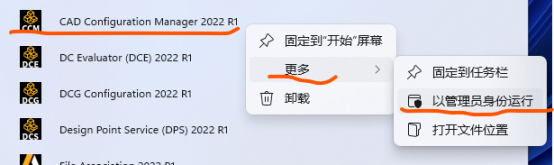
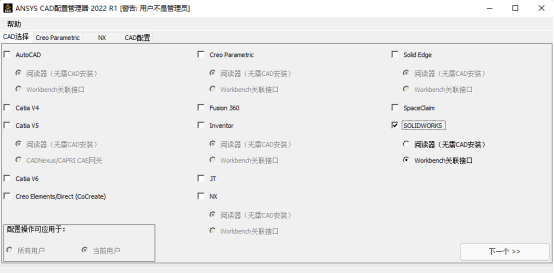
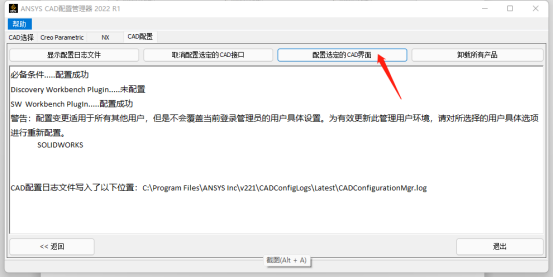
2、在SolidWorks中处理好模型保存完毕之后,用以下工具连接ANSYS。
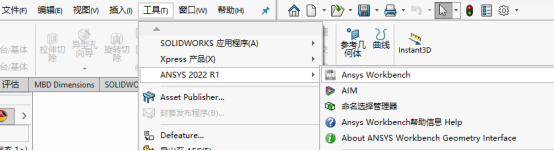
3、软件会自动启动ANSYS,完毕后出现如下界面,有绿色对钩符号,表明导入成功。
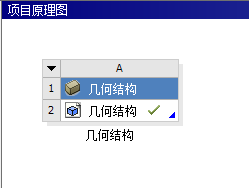
3、然后双击几何结构,即对钩所在的项次,即可打开 DM或SCDM。
4、在DM或者SCDM中,不管做不做操作,点击关闭,此时模型会保存为 ANSYS自身的格式,也就是说和原有三维模型随即脱离关系。
这种操作方式的优缺点如下:
优点:
1、直接传递,比较方便,操作比方法一要快。
2、导入DM,可以进行Form new part共享网格。(至于是否有必要共享网格,是一个千年恩怨的问题,在有限元圈子里有激烈的争论,在此不做讨论,后续有机会再另行单独探讨)
3、导入DM(或SCDM),可以进行一些简化编辑,比如DM中有删除所有的小孔功能。对于一些部件上,会有一些安装防护罩、标牌、小支架等用途的小孔,对于结构强度影响很小,可以忽略不计,在三维软件中删除比较繁琐。在DM中,几乎可以一键完成。
缺点:
1、用DM编辑后,就是ANSYS格式的模型了,与前文方法一类似,与原三维模型已经脱离关系,不便于模型修改。
通过单击 A2几何结构 在右侧的属性表格中,显示的模型属性如下:

可以看出,本文用SCDM打开了一次,未做任何操作,关闭后模型的格式已经变为SCDM专用格式,并且保存在项目文件夹中了。同时也带来一个优点,打包项目文件夹的时候,可以连带模型一起打包,传递项目分析文件有较大优势。
三、从三维软件直接导入Workbench平台
操作前半部分与方法二相同。在SolidWorks中处理好模型保存完毕之后,用以下工具连接ANSYS。
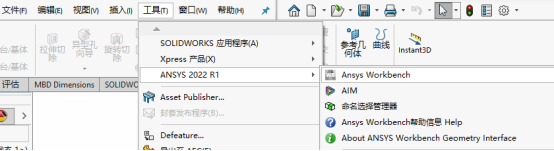
软件会自动启动ANSYS,完毕后出现如下界面,有绿色对钩符号,表明导入成功。
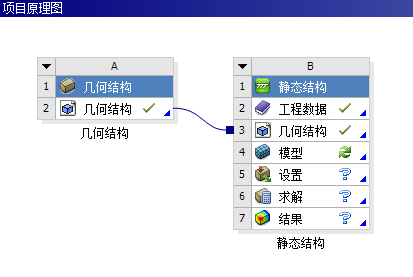
主要的区别在于,不进入DM或SCDM (完全不点击几何结构模块),直接挂载相应的功能模块即可,上图中直接挂载了静态结构模块。双击B4模型,进入Workbench即可直接进行分析求解。
这种方法的优缺点如下:
优点:
1、步骤最少,操作最简单,最方便快捷。
2、通过单击 A2几何结构 在右侧的属性表格中,显示的模型属性如下:

即模型的编辑权依然属于 SolidWorks ,对于三维模型,ANSYS软件并未任何形式参与。在分析过程中,如果在 SolidWorks 对原模型进行改动,如果仅仅是尺寸变更,没有增加或减少元素的话,可以在ANSYS中直接刷新,直接即可生效,ANSYS中的设置无需改动,仅需重新计算即可。如果原模型有元素的增减,则增减的部分需修改,未变化的部分无需修改。尤其是对于比较大的模型和大中型的项目分析,模型的修改几乎是必然的,一般都需要反复多次调整方案设计,因此这种方法的优势极其明显, 是本人强烈推荐的。
3、因为模型本身是SolidWorks建立的,用SolidWorks修改原模型非常方便高效,不容易产生遗漏和错误,尤其是多人协作的模型,更加高效。
缺点:
1、如果打包项目分析文件进行传递。Workbench的分析模型能够传递,可以正常显示和分析,但原始几何文件会缺失,就不可再编辑三维模型了。由上图可以看出,ANSYS中保存的是绝对路径,换一台电脑路径改变后不易实现连接。
2、不能用DM中的Form new part功能 和 SCDM中的共享节点功能。 无法实现网格完美共享,虽然对实际结果影响不大,但是毕竟是一个缺陷。实际上,相当多的有限元工程师内心是无法承受这个缺陷的,这一点基本是无解的。
3、大部分教材都会重点提到的几个标志性功能,因为需要用到DM或SCDM,用这种方 法 导致功能难以实现,需要到三维建模软件中用相对应功能去实现,虽然也能实现,但是毕竟与教材方法不同,部分有限元工程师无法接受。如印记面功能、1/4切分或1/8切分 等等。另外,SCDM中修改模型如删除倒角等极其方便,DM中删除小孔可以一键完成, 这些功能都将不复存在。本方法与市面上多数的教材中的科班方法不符,也就是与多数有限元工程师首次学习的方法不同,因此需要有限元工程师自学一些东西,改变习惯,有一定难度。
综上,三种常用的三维建模软件连接ANSYS workbench 的方法及各自的特点已经介绍完毕。三种方法有各自的优点和使用范围,没有绝对的优秀,各自有用武之地。例如:如果一个作者要编写一本教材,实际上只能用第一种方法,别的方法都不能全兼容所有读者。如果一个项目在工作站上基本编辑完成,要上传到超级计算中心去分析计算,就适合用第二种方法。如果模型处于未定型阶段,需要反复修改并计算,则适合第三种方法。以上是本人的一些个人理解认识,欢迎大家探讨。